苹果手机数字钱包详细指南:如何找到与使用A
- By tokenim钱包下载
- 2024-11-16 01:01:48
在当今数字化发展的时代,传统的纸质钱包很快被智能手机上的数字钱包所取代。苹果公司推出的Apple Wallet(苹果钱包)就是一个非常实用的数字钱包功能。无论是存储信用卡、借记卡,还是提供电子票、登机牌等,Apple Wallet都能满足用户的需求。在这篇文章中,我们将详细探讨苹果手机数字钱包的位置、功能以及使用方法。
一、苹果手机数字钱包的位置
苹果手机的数字钱包,通常被称为Apple Wallet,已经预装在每一台运行iOS系统的苹果手机中。找到它非常简单。您只需在主屏幕上向下滑动,点击顶部的搜索框,然后输入“Wallet”或“苹果钱包”。另外,如果您在主屏幕上找不到这个应用程序,您可以在应用程序库中找到它。在主屏幕的最右侧,向左滑动,即可进入应用程序库,查找“Wallet”图标。
如果您的设备中找不到这个应用程序,可能是由于您的iOS版本较旧。请确保您的设备更新到最新版本的iOS,以确保拥有Apple Wallet的最新功能和安全性。
二、Apple Wallet的主要功能
Apple Wallet具有多种功能,使其成为一个全面的数字钱包。以下是一些主要功能:
1. 存储信用卡和借记卡
Apple Wallet允许您将信用卡和借记卡添加到应用程序中,以便在支持的商家处进行无接触支付。用户只需将iPhone靠近POS终端,并使用指纹识别(Touch ID)或面部识别(Face ID)进行身份验证,即可完成支付。
2. 存储航空公司登机牌和电子票
许多航空公司和票务平台支持将登机牌和电子票添加到Apple Wallet中。用户在购买机票后,一般会收到包含电子票信息的电子邮件,您可以直接选择“添加到Apple Wallet”。这样,您就可以轻松查看登机牌,避免纸质文件丢失的问题。
3. 会员卡和优惠券
不少商家支持将会员卡和优惠券转换为数字格式,并添加到Apple Wallet中。这样,您可以在购物时快速扫描会员卡,享受优惠。使用Apple Wallet,您无需携带繁琐的实体卡片,随时随地享受购物乐趣。
4. 车票和公共交通卡
在某些城市,Apple Wallet支持存储公共交通卡和火车票,例如地铁票、火车票等。您只需将车票添加到Wallet中,即可在上车时使用。而且,某些城市的公共交通系统允许用户通过Apple Pay直接支付车费,进一步简化了出行流程。
5. 活动门票
用户还可以将音乐会、体育赛事等活动的门票存储在Apple Wallet中。这样,您在参加活动时,无需携带纸质门票,只需在入口处展示手机上的数字门票即可入场。
三、如何将卡片添加到Apple Wallet
将信用卡、借记卡或其他类型的卡片添加到Apple Wallet的步骤非常简单:
1. 打开“钱包”应用
首先,找到并打开您手机上的“Wallet”应用。无论是在主屏幕上还是应用程序库中都可以找到该应用。
2. 点击“添加”按钮
在Wallet应用中,您将看到右上角有一个“添加”或“ ”按钮,点击该按钮开始添加新的卡片。
3. 选择添加的类型
您可以选择添加信用卡、借记卡、会员卡、票务等。点击您希望添加的卡类型,按照屏幕上的指示进行操作。
4. 掃描卡片或手动输入信息
对于信用卡和借记卡,您可以拍照扫描卡片,或手动输入卡号、过期日期和安全码。完成后,点击“下一步”。
5. 验证身份
根据发卡银行的要求,您可能需要通过短信、电子邮件或电话来验证身份。完成验证后,该卡就会被成功添加到Apple Wallet中。
四、使用Apple Wallet进行支付
使用Apple Wallet进行支付,与使用实体卡片支付非常相似,但也有一些额外的步骤。以下是使用Apple Wallet进行支付的流程:
1. 确保商家支持Apple Pay
在使用Apple Wallet进行支付之前,确保商家支持Apple Pay。大多数大型零售商和餐饮品牌都支持,但某些小型商家可能尚未接入。您可以留意支持Apple Pay标识的商店。
2. 打开Apple Wallet
在支付时,打开Apple Wallet应用,选择您要使用的卡片。如果您想要快捷支付,可以直接双击手机的主屏幕按钮(或侧边按钮),这将自动显示出您最近使用的卡片。
3. 使用Face ID或Touch ID进行身份验证
在展示卡片时,您需要通过Face ID或Touch ID进行身份验证。对于iphone X和更新版本的设备,您只需注视手机或使用指纹识别即可。而对于较旧的iphone,可能需要输入密码。
4. 将手机靠近POS终端
在完成身份验证后,将您的手机靠近POS终端,即可完成支付。通常,您会听到“咔”的声音,表示支付成功。
五、问题解答
Apple Wallet的安全性如何?
Apple Wallet的安全性一直是用户最关心的问题之一。苹果公司为保护用户信息和支付过程的安全,采用了多种先进的技术和措施:
首先,所有的信用卡和借记卡信息都不会被存储在设备上,也不会在交易过程中被共享。相反,Apple Wallet会生成一个唯一的设备账户号码,并通过该号码来进行所有的支付交易。这意味着,即使数据被黑客攻击,获取到的信息也只是一组无法使用的数字。
其次,身份验证措施如Face ID或Touch ID也增加了Apple Wallet的安全性。只有您本人可以通过生物识别来进行支付,从而避免他人使用您的设备进行未授权的交易。
此外,苹果在其设备中启用了“找到我的iPhone”功能,这样如果您的手机丢失或被盗,您可以远程锁定或抹去数据,进一步保护您的信息安全。总的来说,Apple Wallet在支付和数据保护上采用了多重安全措施,让用户使用更为放心。
如何解决Apple Wallet支付失败的问题?
在使用Apple Wallet支付时,有时可能会遇到支付失败的情况。以下是一些常见的原因及解决方法:
首先,检查您的设备是否开启了飞行模式或“勿扰模式”。如果是,您可能需要退出该模式以恢复网络连接。支付操作需通过网络进行,如果设备处于无法使用网络的状态,那自然会导致支付失败。
其次,确保您的Apple Wallet中已经添加了银行卡。您可以重新进入Wallet应用,查看是否卡片信息正确。如果银行卡信息有误,重新添加正确的信息即可。
此外,有些商家要求进行交易的银行卡必须通过特定的范围进行认证,因此建议您联系发卡银行,确认您的卡片是否可以在该商家进行使用。
最后,有时支付失败可能是由于商家的支付终端故障。建议您联系商家了解故障情况,以便进行下一步处理。
如何从Apple Wallet中删除卡片?
如果您想从Apple Wallet中删除不再使用的卡片,步骤同样简单。请按照以下步骤进行操作:
首先,打开“Wallet”应用,找到您想要删除的卡片。在卡片的界面上,点击右下角的“信息”按钮(通常是一个小“i”图标),这样将会进入该卡片的详细信息界面。
在该界面中,向下滑动,您会看到一个“删除卡片”的选项。点击该选项,确认删除。这张卡片便会从您的Apple Wallet中移除。
需要注意的是,删除卡片并不会影响您在银行的账户或余额。该操作只是将其从钱包应用中删除,若日后有需要可以随时再添加。
Apple Wallet支持哪些国家和地区?
Apple Wallet支持的国家和地区在不断扩展,苹果公司一直在努力使其服务覆盖更广。在众多国家中,Apple Wallet支持信用卡、借记卡和支付功能的国家和地区包括美国、加拿大、英国、澳大利亚、部分欧洲国家以及亚洲的部分地区。
用户在添加卡片时,需注意发卡银行是否支持使用Apple Wallet。如果您在使用过程中遇到问题,可以直接联系发卡银行以获得更多信息。
如果无手机可否使用Apple Wallet?
Apple Wallet是一个与苹果设备紧密绑定的疫情工具,用户需要一个iPhone或Apple Watch才能使用它。因此,如果您没有手机,您将无法访问Apple Wallet提供的所有功能。
不过,许多电子票和会员卡可通过相应的应用程序或商家的官网进行打印,作为替代方案。此外,建议在重要场合出行前,务必在手机中添加并保存相关的信息,以免在没有手机的情况下造成不便。
总之,Apple Wallet作为苹果推出的一款数字钱包,它带来了购物、支付和出行的极大便利。掌握了使用技巧和相关知识后,您将能够充分享受数字钱包带来的便利生活。